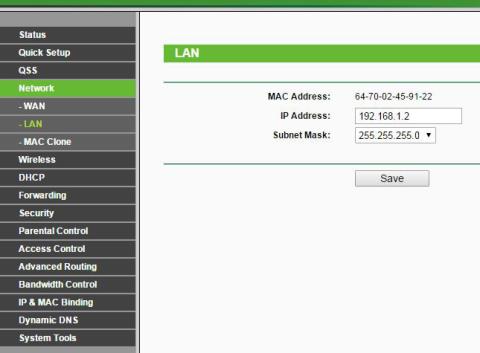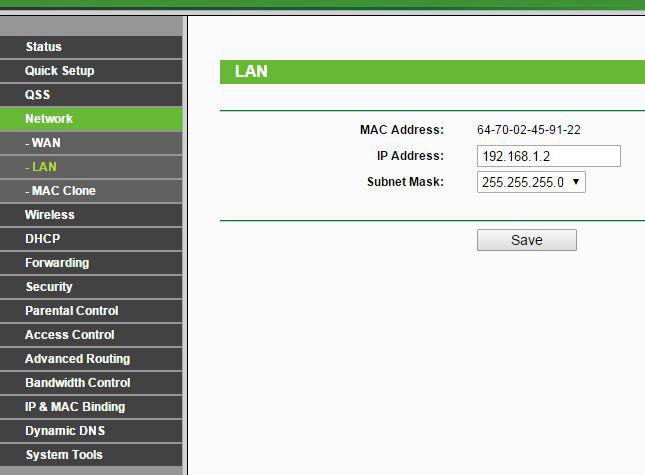Το 192.168.1.2 είναι μια ιδιωτική διεύθυνση IP, η προεπιλογή για ορισμένους τύπους δρομολόγησης οικιακής ευρυζωνικής σύνδεσης. Επίσης συχνά εκχωρείται σε μεμονωμένες συσκευές σε ένα οικιακό δίκτυο όταν ένας δρομολογητής έχει διεύθυνση IP 192.168.1.1. Ως ιδιωτική διεύθυνση IP, το 192.168.1.2 δεν χρειάζεται να είναι μοναδικό σε ολόκληρο το Διαδίκτυο, αλλά πρέπει να είναι μοναδικό στο τοπικό δίκτυο.
Αν και αυτή η διεύθυνση IP έχει οριστεί από προεπιλογή για ορισμένους δρομολογητές από τον κατασκευαστή, οποιοσδήποτε δρομολογητής ή υπολογιστής στο τοπικό δίκτυο μπορεί να ρυθμιστεί ώστε να χρησιμοποιεί το 192.168.1.2.
Πώς λειτουργούν οι ιδιωτικές διευθύνσεις IP
Δεν υπάρχει ιδιαίτερη σημασία ή αξία σε μεμονωμένες διευθύνσεις IP - απλώς ορίζονται ως "ιδιωτικές" από την Αρχή Εκχωρημένων Αριθμών Διαδικτύου (IANA), έναν παγκόσμιο οργανισμό που διαχειρίζεται τις διευθύνσεις IP. Οι ιδιωτικές διευθύνσεις IP χρησιμοποιούνται μόνο σε ιδιωτικά δίκτυα και δεν είναι δυνατή η πρόσβαση από το Διαδίκτυο, αλλά μπορούν να προσπελαστούν μόνο από συσκευές στο ιδιωτικό δίκτυο. Αυτός είναι ο λόγος για τον οποίο τα μόντεμ και οι δρομολογητές μπορούν να λειτουργούν εύκολα χρησιμοποιώντας την ίδια προεπιλεγμένη ιδιωτική διεύθυνση IP. Για να αποκτήσετε πρόσβαση στο δρομολογητή από το Διαδίκτυο, πρέπει να χρησιμοποιήσετε τη δημόσια διεύθυνση IP του δρομολογητή.
Οι περιοχές διευθύνσεων που έχουν δεσμευτεί από το IANA για χρήση σε ιδιωτικά δίκτυα είναι στην περιοχή 10.0.xx, 172.16.xx και 192.168.xx
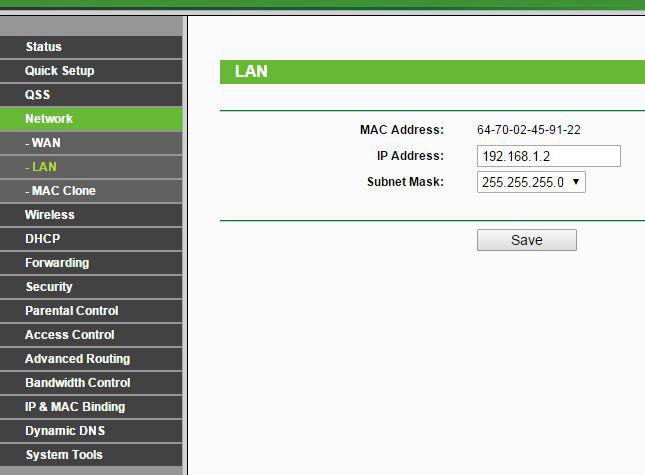
Χρησιμοποιήστε το 192.168.1.2 για να συνδεθείτε σε έναν δρομολογητή
Εάν ο δρομολογητής χρησιμοποιεί τη διεύθυνση 192.168.1.2 στο τοπικό δίκτυο, μπορείτε να συνδεθείτε στην κονσόλα διαχείρισης εισάγοντας τη διεύθυνση IP του στη γραμμή διευθύνσεων URL του προγράμματος περιήγησής σας :
http://192.168.1.2/
Στη συνέχεια, ο δρομολογητής θα ζητήσει ένα όνομα χρήστη και κωδικό πρόσβασης διαχειριστή. Όλοι οι δρομολογητές έχουν ρυθμιστεί με το προεπιλεγμένο όνομα χρήστη και κωδικό πρόσβασης του κατασκευαστή. Το πιο συνηθισμένο προεπιλεγμένο όνομα χρήστη είναι " Διαχειριστής ", " 1234 " ή καθόλου όνομα χρήστη. Ομοίως, οι πιο συνηθισμένοι κωδικοί πρόσβασης είναι " admin ", " 1234 " ή τίποτα, που είναι ίδιο με το όνομα χρήστη. Το προεπιλεγμένο όνομα χρήστη/κωδικός πρόσβασης είναι συνήθως γραμμένο στο πίσω μέρος του δρομολογητή.
Συνήθως δεν είναι απαραίτητο να αποκτήσετε πρόσβαση στη διεπαφή διαχείρισης του δρομολογητή, αλλά μπορεί να είναι χρήσιμο εάν αντιμετωπίζετε προβλήματα σύνδεσης.

Γιατί το 192.168.1.2 έχει γίνει τόσο δημοφιλές;
Οι κατασκευαστές δρομολογητών και σημείων πρόσβασης πρέπει να χρησιμοποιούν διευθύνσεις IP εντός του ιδιωτικού εύρους. Αρχικά, οι κατασκευαστές ευρυζωνικών δρομολογητών όπως οι Linksys και Netgear επέλεξαν το 192.168.1.x ως προεπιλογή. Αν και αυτό το συγκεκριμένο εύρος ξεκινά τεχνικά από το 192.168.0.0, οι περισσότεροι άνθρωποι συνήθως πιστεύουν ότι μια αριθμητική ακολουθία ξεκινά από το 1 και όχι από το μηδέν, επομένως το 192.168.1.1 είναι η πιο λογική επιλογή για την αρχή ενός εύρους διευθύνσεων οικιακού δικτύου.
Με τον δρομολογητή να έχει εκχωρηθεί αυτή η πρώτη διεύθυνση, θα εκχωρήσει μια διεύθυνση σε κάθε συσκευή στο δίκτυο. Επομένως, το IP 192.168.1.2 γίνεται το πιο κοινό σημείο εκκίνησης.
Οι συσκευές που είναι συνδεδεμένες στο δίκτυο δεν αποκτούν υψηλότερη απόδοση ή καλύτερη ασφάλεια από μια διεύθυνση IP, είτε είναι 192.168.1.2, 192.168.1.3, είτε οποιαδήποτε άλλη ιδιωτική διεύθυνση.
Εκχωρήστε το 192.168.1.2 σε μια συσκευή
Τα περισσότερα δίκτυα εκχωρούν αυτόματα ιδιωτικές διευθύνσεις IP χρησιμοποιώντας DHCP . Αυτό σημαίνει ότι η διεύθυνση IP της συσκευής μπορεί να αλλάξει ή να αντιστοιχιστεί εκ νέου σε άλλη συσκευή. Η προσπάθεια εκχώρησης αυτής της διεύθυνσης με μη αυτόματο τρόπο (μια διαδικασία που ονομάζεται "σταθερή" ή "στατική" διεύθυνση) είναι επίσης δυνατή, αλλά μπορεί να οδηγήσει σε προβλήματα σύνδεσης εάν ο δρομολογητής του δικτύου δεν έχει εκχωρηθεί σωστά.
Δείτε πώς λειτουργεί η κατανομή IP:
- Κάθε τοπικός δρομολογητής που χρησιμοποιεί DHCP έχει ρυθμιστεί με μια σειρά από ιδιωτικές διευθύνσεις που μπορεί να εκχωρήσει σε πελάτες.
- Σε έναν οικιακό δρομολογητή με προεπιλεγμένη διεύθυνση 192.168.1.1, η προεπιλεγμένη διεύθυνση της διεύθυνσης επισκέπτη κυμαίνεται από 192.168.1.2 έως 192.168.1.254. Οι περισσότεροι δρομολογητές εκχωρούν διευθύνσεις IP σε συσκευές δικτύου που ξεκινούν από την κορυφή αυτού του εύρους, επομένως σπάνια θα δείτε διευθύνσεις IP στο δίκτυό σας εκτός του παραπάνω εύρους.
- Ένας δρομολογητής γενικά δεν θα ελέγχει εάν το 192.168.1.2 (ή οποιαδήποτε άλλη διεύθυνση σε αυτό το εύρος) έχει εκχωρηθεί με μη αυτόματο τρόπο σε έναν πελάτη πριν το εκχωρήσει αυτόματα σε έναν πελάτη. Αυτό μπορεί να προκαλέσει διενέξεις διευθύνσεων IP όταν δύο συσκευές στο ίδιο τοπικό δίκτυο προσπαθούν να χρησιμοποιήσουν την ίδια διεύθυνση IP.
- Οι διενέξεις διευθύνσεων IP θα διακόψουν την επικοινωνία δικτύου και των δύο συσκευών. Για αυτούς τους λόγους, θα πρέπει να επιτρέψετε στον δρομολογητή σας να ελέγχει την εκχώρηση διεύθυνσης IP στο οικιακό σας δίκτυο.
Δείτε περισσότερα: